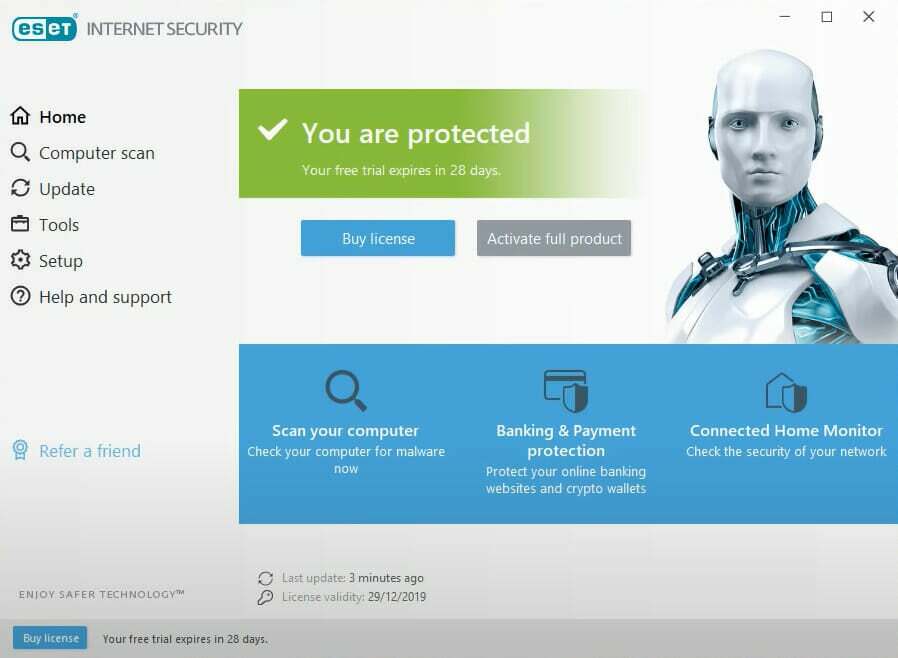- RAV-antivirus installeres ofte automatisk når du kjører installasjonsprogrammet for andre apper, for eksempel uTorrent.
- Det er fire måter du kan fjerne antivirusprogrammet på og slette alle spor av det fra systemet.
- Finn også ut om du bør avinstallere RAV-antivirus.

CCleaner er en av de mest pålitelige programvarene som holder PC-en din ren og optimalisert uten å forstyrre viktige systemelementer. Last den ned nå til:
- Tøm hurtigbufferen og informasjonskapslene for en feilfri surfing
- Rengjør registerfeil og ødelagte innstillinger
- Arbeid og spill raskere med en raskere PC-oppstart
- Sjekk PC-ens helse
- Oppdater drivere og programvare for å unngå vanlige feil
Hold systemet fullt funksjonelt
Det finnes en haug med antivirus utviklet for å holde systemet vårt trygt og sikkert, men ikke alle oppfyller det tiltenkte formålet. For de fleste brukere blir RAV-antiviruset automatisk installert selv når det er et annet som kjører, og de ser etter måter å fjerne det på.
Microsoft kjøpte RAV-antiviruset tilbake på 2000-tallet. Imidlertid opplever mange brukere at det kjører på PC-en deres og kan ikke identifisere om det er den virkelige avtalen eller et virus forkledd som RAV-antivirus.
Et annet spørsmål som etterlater de fleste av dem forvirret, er hvordan RAV-antivirus ble installert automatisk på datamaskinen når de ikke husker å installere det, og om det virkelig er verdt å beholde? Og hvis ikke, måtene å avinstallere det på.
Så, uten videre, la oss gå rett inn i disse aspektene og forstå hvordan RAV-antivirus installeres automatisk, og måtene å installere det på.
Hvorfor har jeg RAV-antivirus?
Hvis du ikke husker at du installerte RAV-antivirus, ble det mest sannsynlig lagt til med et annet program. Flere av disse kommer sammen med RAV-antivirus, selv om det er valgfritt, og det er vanligvis en del for det under installasjonsprosessen av appen.
Men de fleste brukere, som ikke tar mye hensyn til installasjonen, velger feilaktig alternativet for å legge til RAV-antivirus, og det er slik det blir automatisk installert. uTorrent er en av appene som markedsfører RAV-antivirus, så du må være oppmerksom når du installerer den.
Til og med andre applikasjoner kan fremme RAV-antivirus eller lignende programvare, og det er derfor det er det anbefalt at du alltid leser betingelsene og kontrollerer hva alle tilleggspakker eller funksjoner vil bli installert.
Nå vet du hvordan RAV-antiviruset automatisk ble installert på datamaskinen. La oss nå gå rett til måtene du kan fjerne den på.
Hvordan fjerner jeg RAV antivirus?
1. Bruk Innstillinger
- trykk Windows + Jeg til lansering Innstillinger, og velg Apper fra fanene oppført i navigasjonsruten til venstre.

- Klikk på Apper og funksjoner til høyre.

- Finn RAV antivirus oppføring her, klikk på ellipsen ved siden av den, og velg Avinstaller fra flyout-menyen.

- Igjen, klikk Avinstaller i bekreftelsesmeldingen som dukker opp.

En enkel og effektiv metode for å fjerne RAV-antivirus hvis det er automatisk installert, er å gå med innstillingene. I noen sjeldne tilfeller, klikk Avinstaller fungerer kanskje ikke på første forsøk, og du må trykke den noen ganger.
2. Bruk kontrollpanelet
- trykk Windows + R å lansere Løpe kommandodialogboks, enter appwiz.cpl i tekstfeltet, og enten klikk på OK eller treffer Tast inn å lansere Programmer og funksjoner vindu.

- Deretter velger du RAV antivirus oppføring her, og klikk på Avinstaller.

- Klikk Ja i bekreftelsesmeldingen som vises.

- Følg nå instruksjonene på skjermen for å fullføre avinstalleringsprosessen.
Dette er en annen rask måte å fjerne RAV-antiviruset når det automatisk er installert på systemet. Bare sørg for å følge instruksjonene på skjermen i avinstalleringsprogrammet for appen.
- Slik blir du kvitt McAfee-svindel en gang for alle [2022-veiledning]
- 10 beste antivirusprogramvare med gratis prøveversjon [Virusbeskyttelse]
3. Bruk en tredjeparts avinstalleringsprogramvare
Selv om den innebygde appfjerningsmekanismen for Windows fungerer helt fint, er det tilfeller der enkelte filer blir liggende igjen eller endringer i registeret ikke blir rettet. Og disse endringene må tilbakestilles etter at en app er avinstallert.
Det er her en effektiv tredjeparts avinstalleringsprogramvare kommer inn i bildet. En avinstalleringsprogramvare vil fjerne appen fullstendig og sørge for at ingen spor etter den blir igjen.
Eksperttips: Noen PC-problemer er vanskelige å takle, spesielt når det kommer til ødelagte depoter eller manglende Windows-filer. Hvis du har problemer med å fikse en feil, kan systemet ditt være delvis ødelagt. Vi anbefaler å installere Restoro, et verktøy som skanner maskinen din og identifiserer hva feilen er.
Klikk her for å laste ned og begynne å reparere.
I det hele tatt gjør det ikke bare fjerningsprosessen enklere, men hjelper også med å spare betydelig lagringsplass i det lange løp. Du kan bruke det til å fjerne RAV-antiviruset hvis det ble installert automatisk.
Et anerkjent verktøy som vil hjelpe deg med å avinstallere og rense alle rester av RAV Antivirus er CCleaner. Den har en enkel avinstalleringsfunksjon som ligner på den innebygde Windows.
Du trenger bare å velge appen du vil avinstallere fra en liste og vente til prosessen er fullført. Deretter kan du kjøre Registry Cleaner og til og med en Custom Clean for å sikre at alle filene er borte.
⇒Skaff deg CCleaner
4. Utfør en systemgjenoppretting
- trykk Windows + S å lansere Søk meny, skriv inn Opprett et gjenopprettingspunkt i tekstfeltet øverst, og klikk på det aktuelle søkeresultatet.

- Klikk nå på Systemgjenoppretting knapp.

- Du kan enten fortsette med det anbefalte gjenopprettingspunktet eller velge et annet manuelt. Velg det aktuelle alternativet her og klikk på Neste å fortsette.

- Hvis du valgte Velg et annet gjenopprettingspunkt alternativet tidligere, velg en fra listen og klikk Neste.

- Til slutt bekrefter du detaljene og klikker videre Bli ferdig nederst for å starte gjenopprettingsprosessen.

Når ingenting annet fungerer, er det alltid muligheten til å utføre en systemgjenoppretting. Når du gjør det, tilbakestilles datamaskinens tilstand til et tidligere punkt, referert til som gjenopprettingspunktet.
Eventuelle endringer som gjøres på datamaskinen i løpet av perioden vil bli tilbakeført, det være seg tillegg av nye applikasjoner eller endringer i innstillinger. Men dine personlige filer vil ikke bli påvirket.
For å automatisk avinstallere RAV-antivirus ved hjelp av Systemgjenoppretting, sørg bare for å velge et gjenopprettingspunkt opprettet før antiviruset ble installert. Og når prosessen er fullført, vil den bli fjernet.
Bør jeg fjerne RAV antivirus?
Det avhenger i utgangspunktet av om du hadde tenkt å få det eller om RAV-antiviruset ble installert automatisk. Når det gjelder sistnevnte, anbefales det at du fjerner den og bytter til en pålitelig antivirus. Det er flere av disse tilgjengelige, og de fleste fungerer mye bedre enn RAV-antivirus.
Husk også at apper som følger med andre installatører ofte ikke er så effektive. Og når det kommer til antivirus, bør du bare stole på de beste siden det er mye som står på spill her.
Dette er alle måtene du kan fjerne RAV-antiviruset etter at det automatisk er installert på systemet ditt. Prosessen er veldig enkel, og det bør ikke ta mer enn noen få minutter å bli ferdig med den. Metodene her vil også bidra til å fjerne RAV-antivirus i Windows 10 også.
Dessuten, hvis du lurer på, finne ut om Windows 11 trenger et tredjeparts antivirus eller om den innebygde Windows Defender fungerer helt fint.
Hvis du har andre spørsmål, ikke nøl med å legge igjen en kommentar i seksjonen nedenfor.
 Har du fortsatt problemer?Løs dem med dette verktøyet:
Har du fortsatt problemer?Løs dem med dette verktøyet:
- Last ned dette PC-reparasjonsverktøyet vurdert Great på TrustPilot.com (nedlastingen starter på denne siden).
- Klikk Start søk for å finne Windows-problemer som kan forårsake PC-problemer.
- Klikk Reparer alle for å fikse problemer med patentert teknologi (Eksklusiv rabatt for våre lesere).
Restoro er lastet ned av 0 lesere denne måneden.